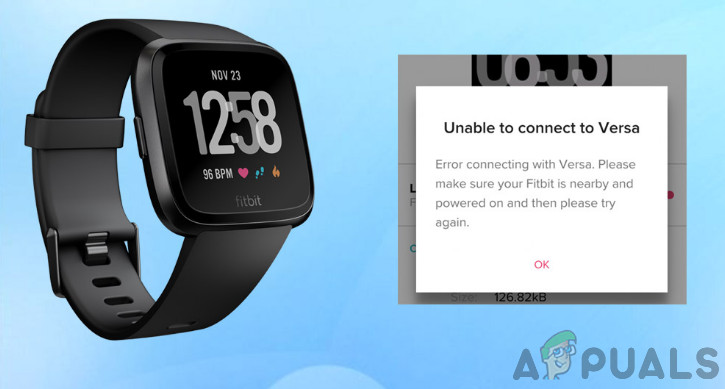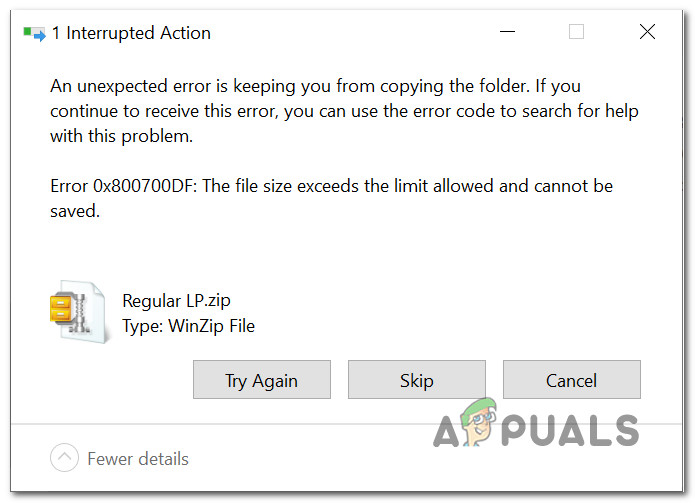Как установить FLauncher на Fire TV, Firestick и Smart TV?
Одним из негативных моментов всех умных телевизоров в мире является то, что они поставляются с нежелательными приложениями, которые предустановлены вместе с различной рекламой. Хотя это может быть очень раздражающим, на самом деле существуют различные обходные пути, которые вы можете использовать, чтобы избавиться от них, особенно от нежелательных приложений. Один из способов сделать это — установить программу запуска на ваше устройство. Пользовательский лаунчер, по сути, позволяет вам обновлять пользовательский интерфейс вашего устройства, а также удалять ненужные помехи со своих устройств. В этой статье мы собираемся показать вам, как установить FLauncher на все основные смарт-телевизоры, которые доступны там, так что просто следуйте инструкциям.
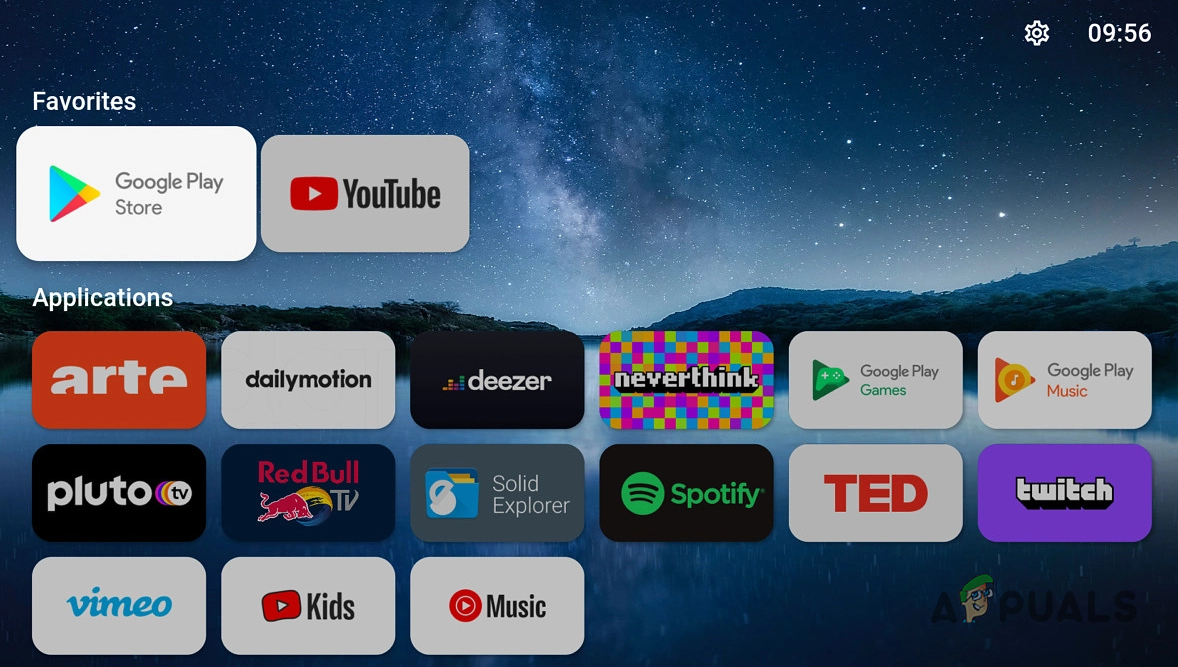 FLauncher
FLauncher
Программы для Windows, мобильные приложения, игры - ВСЁ БЕСПЛАТНО, в нашем закрытом телеграмм канале - Подписывайтесь:)
Как оказалось, FLauncher — это, по сути, пользовательский лаунчер, который вы устанавливаете на свое устройство, с помощью которого вы можете изменить пользовательский интерфейс вашего устройства. С помощью пользовательского лаунчера вы сможете удалить любые нежелательные приложения с вашего телевизора вместе с надоедливой рекламой. К счастью, программа запуска поддерживает множество различных смарт-телевизоров. Как оказалось, FLauncher можно довольно легко установить на Amazon Firestick, Firestick, NVIDIA Shield, Chromecast с Google TV и любое другое устройство, на котором может быть установлена операционная система Android.
Чтобы установить программу запуска на свое устройство, вам сначала нужно установить приложение под названием Launcher Manager, с помощью которого вы, по сути, будете управлять пользовательской программой запуска. Кроме того, для загрузки обоих упомянутых приложений требуется приложение Downloader. Пользовательские пусковые установки могут быть действительно полезны, если вы хотите сделать свой опыт уникальным. Прежде чем мы продолжим показывать, как это сделать, мы сначала хотели бы упомянуть, что установка пользовательского модуля запуска абсолютно безопасна, если вы доверяете источникам, поскольку они разработаны сторонними разработчиками. С учетом сказанного давайте начнем и покажем вам, как установить FLauncher на ваш смарт-телевизор.
Установить менеджер запуска
Как мы уже упоминали, чтобы установить FLauncher на ваше устройство, вам сначала нужно установить другое приложение под названием Launcher Manager. В этой статье мы покажем вам, как настроить FLauncher на Fire TV Stick Lite, но вы можете выполнить тот же процесс на других устройствах Fire TV, если они работают под управлением Fire OS 6 или выше.
Если вы используете приставку Android TV, вы можете просто установить FLauncher из магазина Google Play, и все должно быть в порядке.
Следуйте приведенным ниже инструкциям, чтобы загрузить и установить Launcher Manager:
- Прежде всего, перейдите в меню «Настройки» и выберите параметр «Мой Fire TV».
 Настройки пожарного ТВ
Настройки пожарного ТВ - Найдите параметр «Параметры разработчика» и щелкните его.
 Переход к параметрам разработчика
Переход к параметрам разработчика - В меню «Параметры разработчика» включите отладку ADB.
 Включение отладки ADB
Включение отладки ADB - После того, как вы это сделаете, загрузите приложение Downloader из соответствующего приложения, такого как Google Play Store или Amazon App Store.
- После этого вернитесь в меню «Настройки» и перейдите к My Fire TV.
 Настройки пожарного ТВ
Настройки пожарного ТВ - Там снова перейдите к параметрам разработчика, а затем выберите параметр «Установить неизвестные приложения».
 Установить неизвестные приложения
Установить неизвестные приложения - Оказавшись там, найдите приложение «Загрузчик» и щелкните его, чтобы внизу было написано «ВКЛ.».
 Разрешение загрузчику устанавливать неизвестные приложения
Разрешение загрузчику устанавливать неизвестные приложения - После этого запустите приложение Downloader.
- Когда вас попросят предоставить разрешения для приложения, выберите вариант «Разрешить».
 Предоставление разрешений загрузчику
Предоставление разрешений загрузчику - Теперь перейдите к окну поиска, а затем укажите URL-адрес «troypoint.com/launchmger» без кавычек. Затем нажмите кнопку Перейти.
 Предоставление URL-адреса диспетчера запуска
Предоставление URL-адреса диспетчера запуска - На следующем экране нажмите «Установить».
 Установка менеджера запуска
Установка менеджера запуска - Подождите, пока приложение Launcher Manager будет установлено, а затем нажмите кнопку «Готово».
 Менеджер запуска установлен
Менеджер запуска установлен - После этого выберите кнопку «Удалить» в последующих подсказках.
 Удаление файла диспетчера запуска
Удаление файла диспетчера запуска - После этого вы успешно установили приложение Launcher Manager на свое устройство.
Установить FLauncher
Теперь, когда вы установили Launcher Manager на свое устройство, пришло время загрузить и установить FLauncher. Для этого следуйте инструкциям, приведенным ниже:
- Прежде всего, снова откройте приложение Downloader.
 Запуск загрузчика
Запуск загрузчика - В поле поиска введите «troypoint.com/fl» без кавычек и нажмите кнопку «Перейти».
 Предоставление URL-адреса FLLauncher
Предоставление URL-адреса FLLauncher - После того, как файл будет загружен, в ответ на запрос нажмите кнопку «Установить».
 Установка Флаунчера
Установка Флаунчера - После установки лаунчера нажмите кнопку «Готово».
 Флаунчер установлен
Флаунчер установлен
Настроить FLauncher
Таким образом, вы успешно установили приложение FLauncher на свое устройство. Теперь пришло время настроить пользовательский лаунчер. Для этого следуйте инструкциям, приведенным ниже:
- Для начала откройте приложение Launcher Manager, которое вы установили выше.
 Запуск диспетчера запуска
Запуск диспетчера запуска - Там выберите предоставленную опцию Launcher Options.
 Переход к параметрам запуска
Переход к параметрам запуска - После этого выберите параметр «Включить пользовательский лаунчер».
 Включение пользовательского лаунчера
Включение пользовательского лаунчера - На следующем экране убедитесь, что установлен флажок «Всегда разрешать с этого компьютера», а затем нажмите кнопку «ОК».
 Разрешение отладки по USB
Разрешение отладки по USB - После того, как вы это сделаете, при появлении запроса выберите приложение FLauncher, а затем нажмите «Только один раз» или «Всегда».
 Включение FLauncher
Включение FLauncher - Сделав это, вы успешно настроили FLauncher на своем устройстве.
Удалить FLauncher
Если вам не нравится внешний вид лаунчера и вы хотите вернуться, вы можете легко это сделать. Однако важно помнить, что если вы хотите вернуться к исходному пользовательскому интерфейсу Fire TV, вам сначала необходимо сначала включить панель запуска по умолчанию, прежде чем удалять приложение FLauncher.
Если вы удалите приложение до включения средства запуска по умолчанию, вы рискуете полностью потерять пользовательский интерфейс. В таком случае вам придется выполнить сброс до заводских настроек, одновременно нажав правую кнопку вниз и кнопку «Назад» в течение примерно десяти секунд. Чтобы правильно удалить FLauncher, следуйте инструкциям, приведенным ниже:
- Прежде всего, откройте приложение Launcher Manager.
 Запуск диспетчера запуска
Запуск диспетчера запуска - В приложении Launcher Manager выберите параметры Launcher.
 Переход к параметрам запуска
Переход к параметрам запуска - Там выберите предоставленную опцию «Отключить пользовательский модуль запуска».
 Отключение пользовательского лаунчера
Отключение пользовательского лаунчера - Как только вы это сделаете, вы вернетесь к пользовательскому интерфейсу по умолчанию.
- На этом этапе вы можете без проблем удалить приложение FLauncher со своего устройства.
Программы для Windows, мобильные приложения, игры - ВСЁ БЕСПЛАТНО, в нашем закрытом телеграмм канале - Подписывайтесь:)

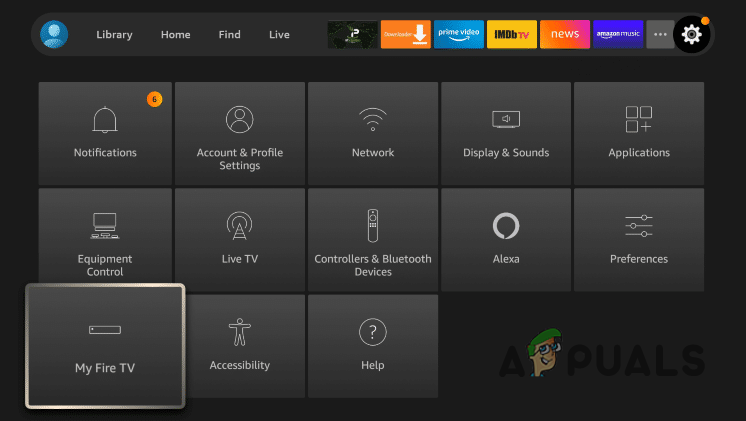 Настройки пожарного ТВ
Настройки пожарного ТВ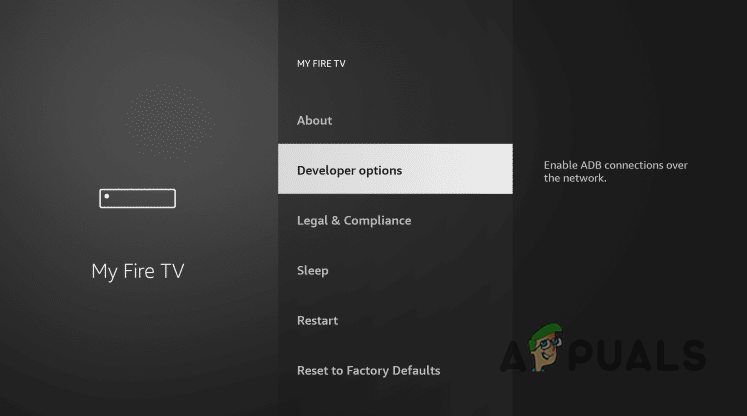 Переход к параметрам разработчика
Переход к параметрам разработчика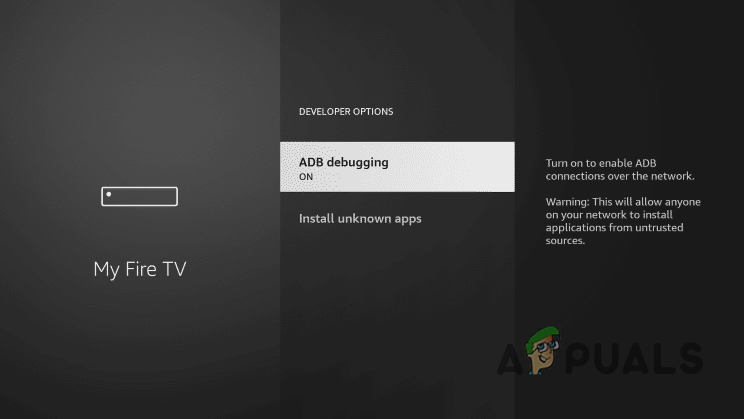 Включение отладки ADB
Включение отладки ADB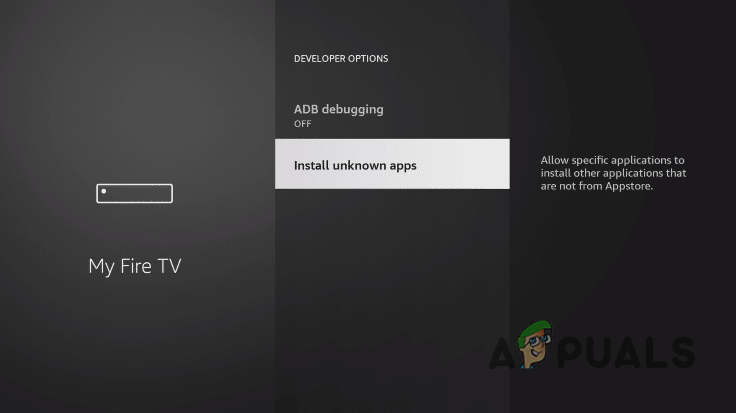 Установить неизвестные приложения
Установить неизвестные приложения Разрешение загрузчику устанавливать неизвестные приложения
Разрешение загрузчику устанавливать неизвестные приложения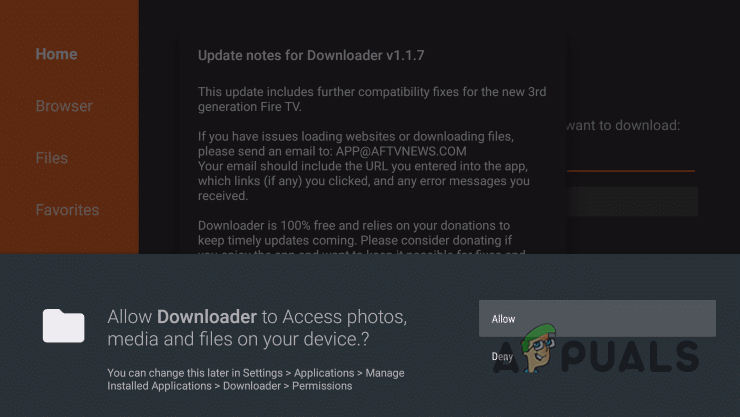 Предоставление разрешений загрузчику
Предоставление разрешений загрузчику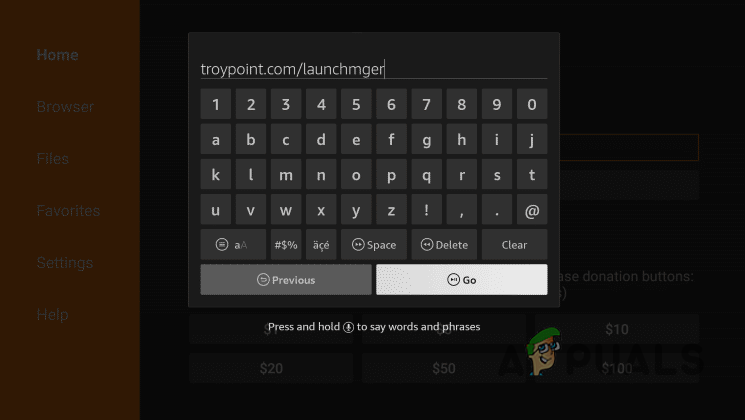 Предоставление URL-адреса диспетчера запуска
Предоставление URL-адреса диспетчера запуска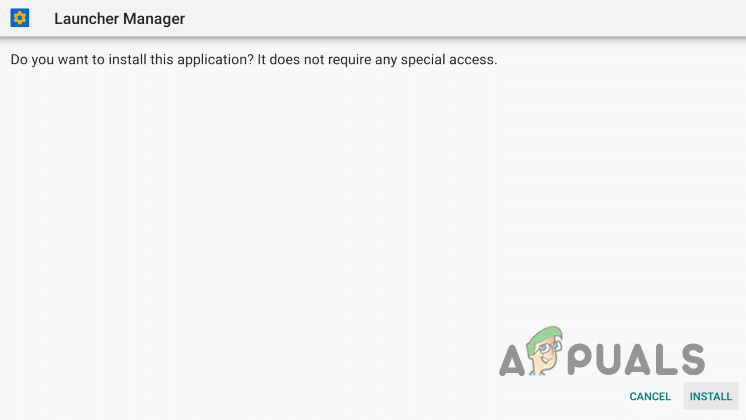 Установка менеджера запуска
Установка менеджера запуска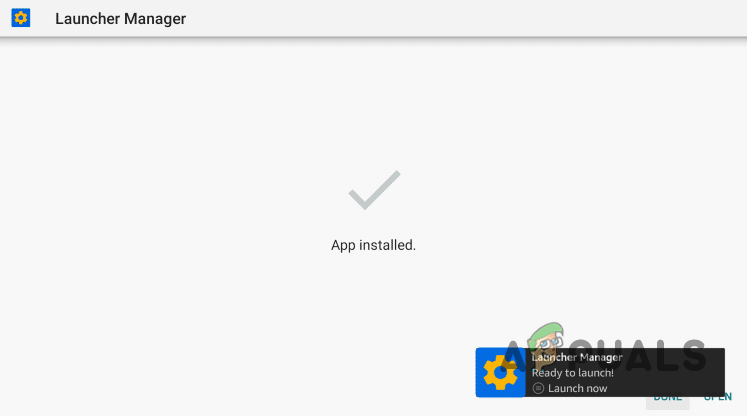 Менеджер запуска установлен
Менеджер запуска установлен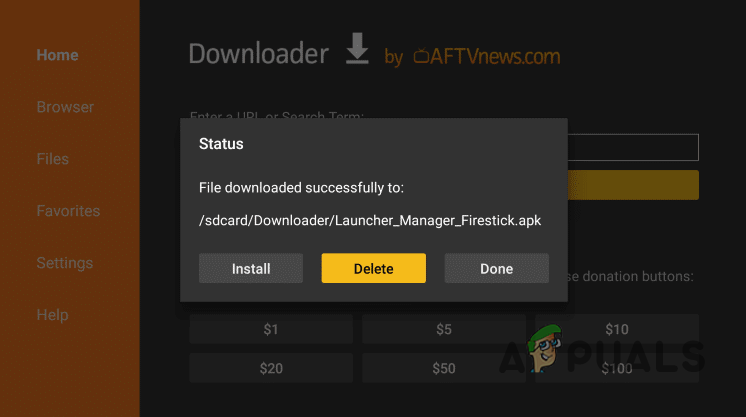 Удаление файла диспетчера запуска
Удаление файла диспетчера запуска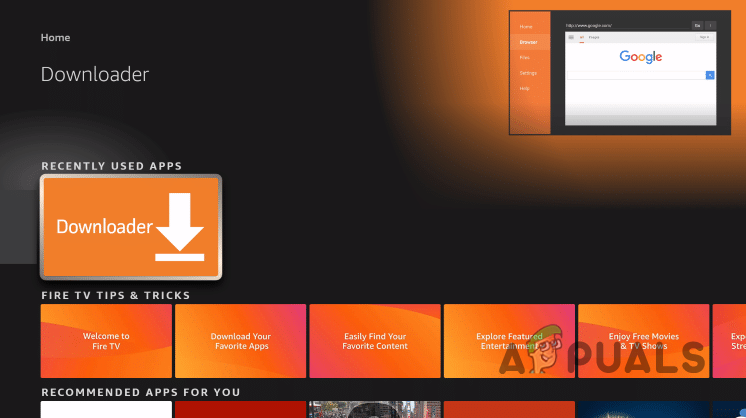 Запуск загрузчика
Запуск загрузчика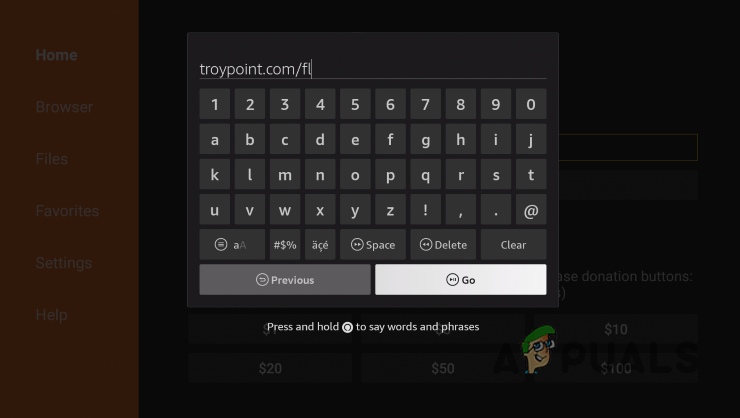 Предоставление URL-адреса FLLauncher
Предоставление URL-адреса FLLauncher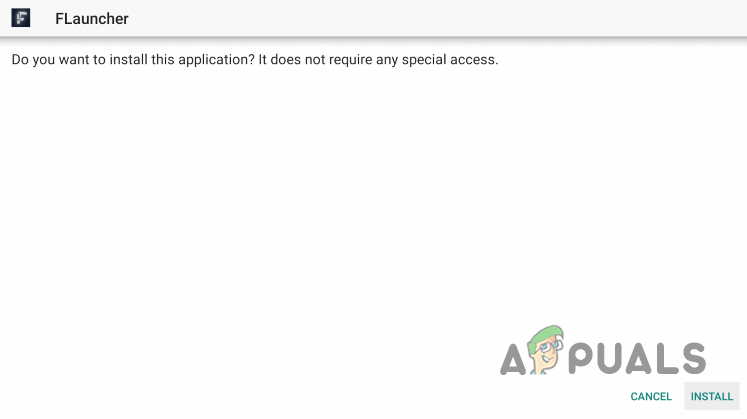 Установка Флаунчера
Установка Флаунчера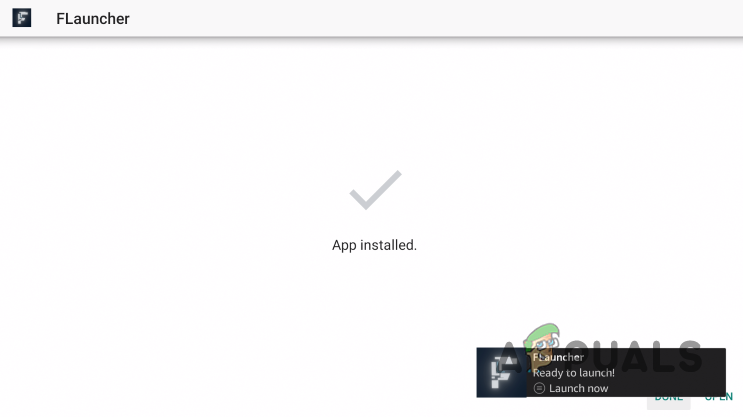 Флаунчер установлен
Флаунчер установлен Запуск диспетчера запуска
Запуск диспетчера запуска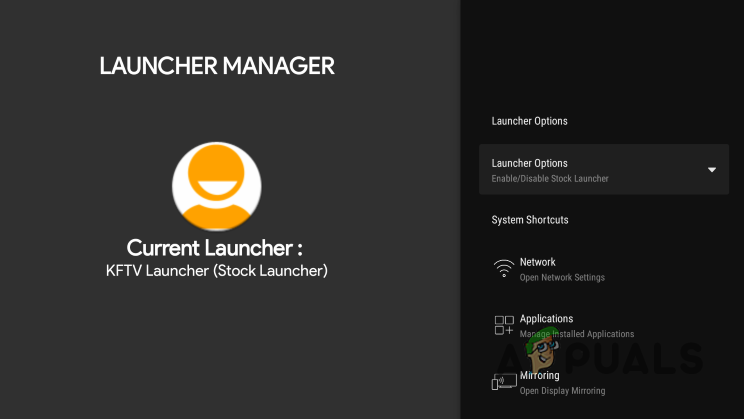 Переход к параметрам запуска
Переход к параметрам запуска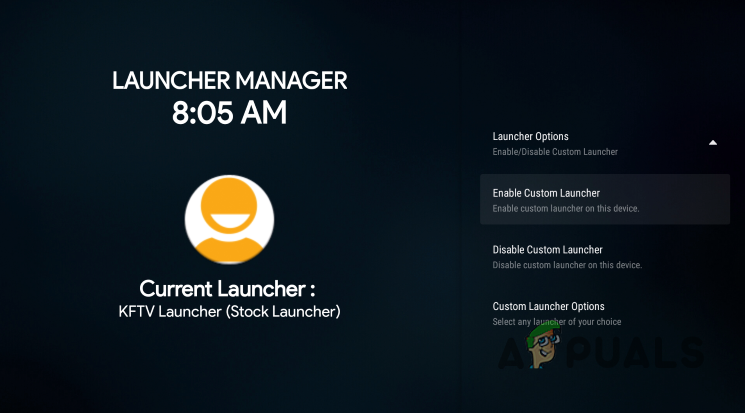 Включение пользовательского лаунчера
Включение пользовательского лаунчера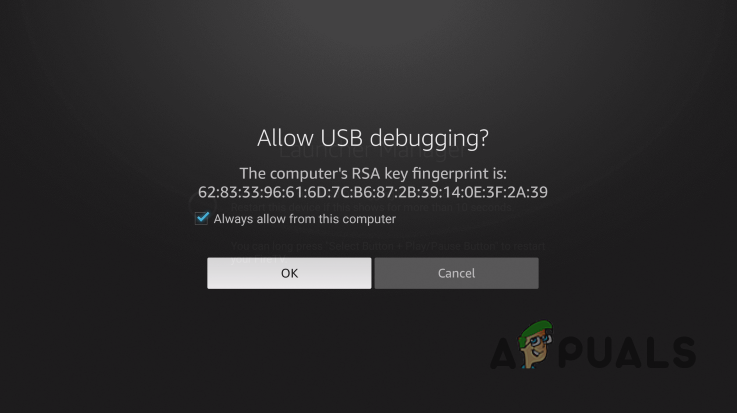 Разрешение отладки по USB
Разрешение отладки по USB Включение FLauncher
Включение FLauncher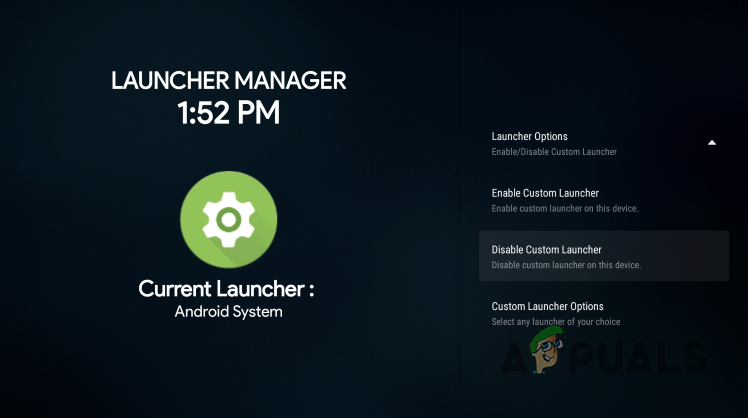 Отключение пользовательского лаунчера
Отключение пользовательского лаунчера